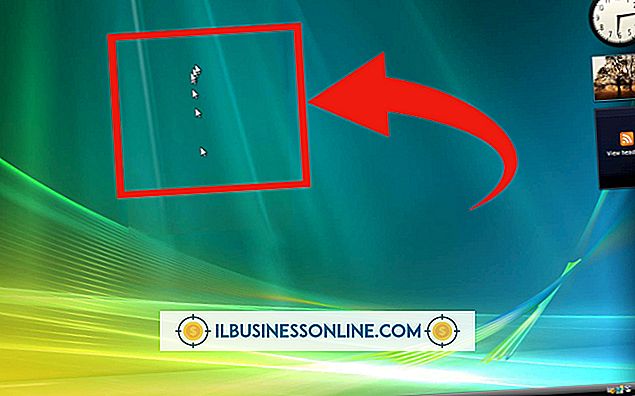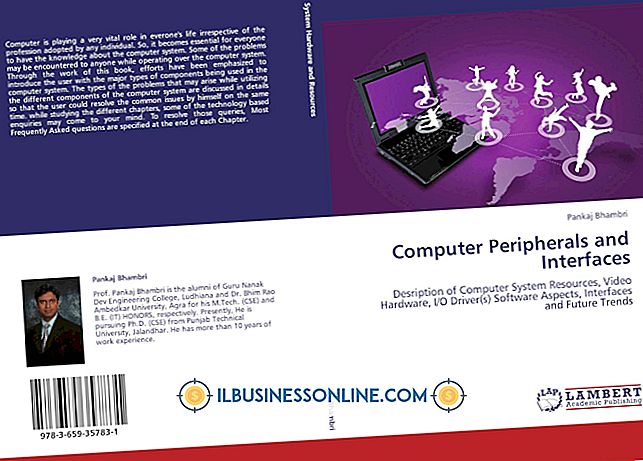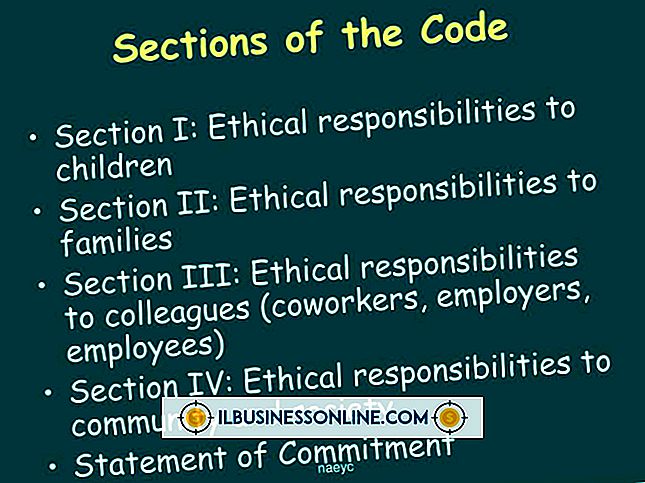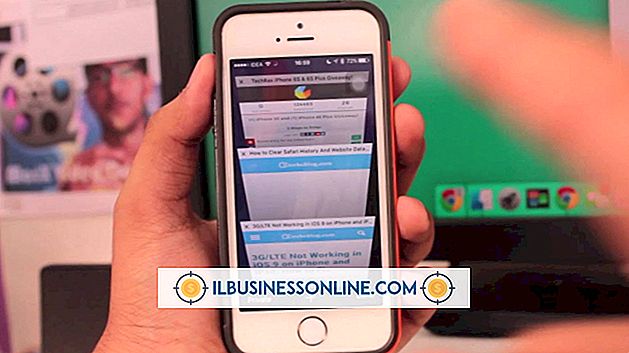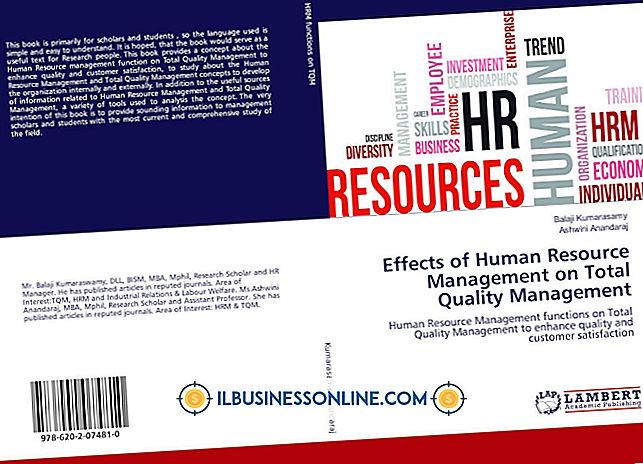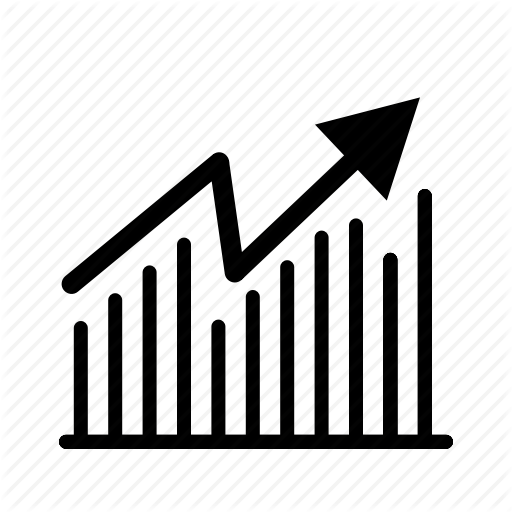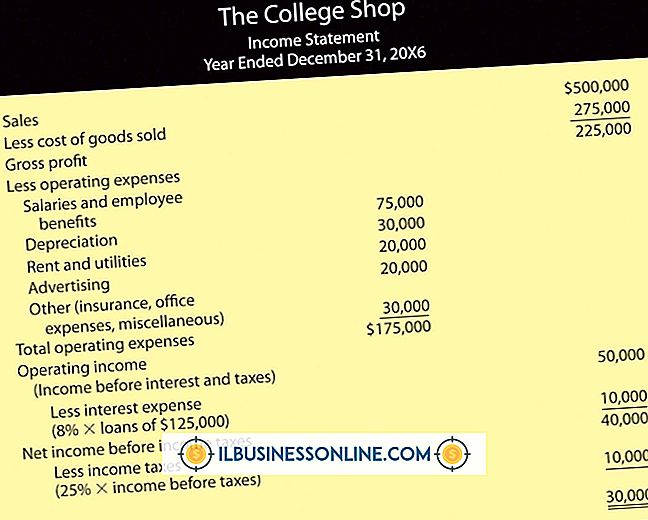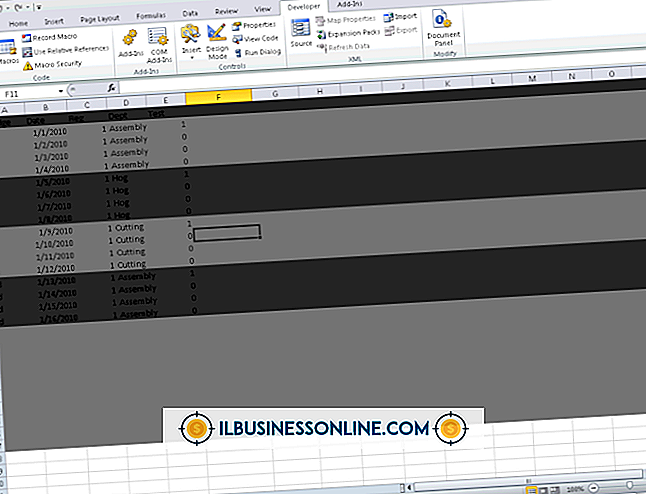내 iPad에 앱을 동기화 할 수 없습니다.

iPad에 응용 프로그램을 동기화해도 성공하지 않는다고해서 반드시 iPad, 컴퓨터 또는 iTunes가 손상되지는 않았습니다. 종종 소프트웨어 또는 하드웨어의 사소한 문제로 인해 동기화가 방해 받고 문제가 직접 해결 될 수 있습니다. iTunes에서 앱을 동기화하기위한 많은 장애물은 iCloud에서의 앱 전송에도 영향을 미칩니다. 예를 들어 iPad에서 더 많은 앱을 수용 할 수 없거나 무선 연결이 불안정한 경우 앱이 두 소스 중 어느 기기에서든 기기와 동기화되지 않습니다.
용량 문제
공간 부족으로 iPad에서 즐기기를 기대했던 일부 또는 모든 응용 프로그램이 손에 닿지 못하는 경우가 있습니다. iTunes Apps 탭에서 설치할 응용 프로그램을 선택하면 화면 하단의 용량 게이지를 주시하십시오. 공간 문제가있는 경우 경고 아이콘이 경고 옆에 나타납니다. 그런 일이 발생하면 iPad에서 일부 콘텐츠를 삭제하여 원하는 앱을위한 공간을 만드십시오. 현재 보유하고있는 응용 프로그램 목록과 해당 크기가 "설정 | 일반 | 사용법 | 모든 앱 표시 '를 선택합니다. 각 소모품 앱의 방향 화살표와'앱 삭제 '를 순서대로 살짝 누른 다음 다시 동기화하십시오.
계정 문제 및 제한
경우에 따라 iTunes에서 iPad에 응용 프로그램을 동기화 할 수 있도록 컴퓨터를 다시 인증해야합니다. iTunes 메뉴 표시 줄에서 "Store"를 클릭하고 "이 컴퓨터 인증 해제"와 "이 컴퓨터 인증"을 차례로 클릭하십시오. 그런 다음 응용 프로그램을 다시 동기화하십시오. 하나의 iPad에서 5 개 이상의 iTunes Store 계정의 컨텐츠를 동기화 할 수는 없습니다. 여섯 번째 Apple ID로 구입 한 앱은 동기화 된 것처럼 보이지만 실제로 전송되지는 않습니다. 이 한도 주변에는 방법이 없습니다. IPad는 팝업 경고 및 추가 세부 사항으로 문제를 알려줍니다. "확인"을 클릭하여 통지를 인정하고 취소하십시오.
동기화 연결 문제
iTunes 보관함에서 iPad로 응용 프로그램을 동기화하려면 해당 응용 프로그램 간의 연결이 정상적으로 이루어져야합니다. 무선으로 동기화하는 경우 컴퓨터와 iPad가 동일한 무선 네트워크를 공유하는지 확인하십시오. 가능한 경우 무선 라우터를 재부팅하여 과로 장치를 제거하고 라우터에 가까이 이동하여 가능한 무선 신호 장애를 극복하십시오. 반대로 케이블 연결의 무결성을 확인하십시오. USB 케이블이 컴퓨터와 iPad에 단단히 연결되어 있는지 확인하고 컴퓨터의 다른 USB 2.0 포트에 연결하십시오. USB 케이블은 결국 죽는다는 것을 기억하십시오. 너의 착용감이 좋다면 새것을 얻는 것을 고려해 보라.
하드웨어 및 소프트웨어 문제
무선 라우터 외에도 iPad와 컴퓨터는 앱과 다른 iTunes 콘텐츠가 원활하게 동기화되도록하려면 잘 작동해야합니다. 두 장치를 모두 종료하고 다시 시작하여 새로 시작하십시오. 또한 각각에 충분한 배터리 전원 또는 작동하는 전원 소스가 있는지 확인하십시오. 그런 다음 iTunes를 다시 시작하십시오. "도움말"을 클릭 한 다음 "업데이트 확인"을 클릭하여 사용 가능한 최신 버전이 실행 중인지 확인하십시오. 마지막으로 iPad와 iTunes에서 요구하는 최소 요구 사항을 재확인하여 컴퓨터가 해당 요구 사항을 충족하는지 확인하십시오.